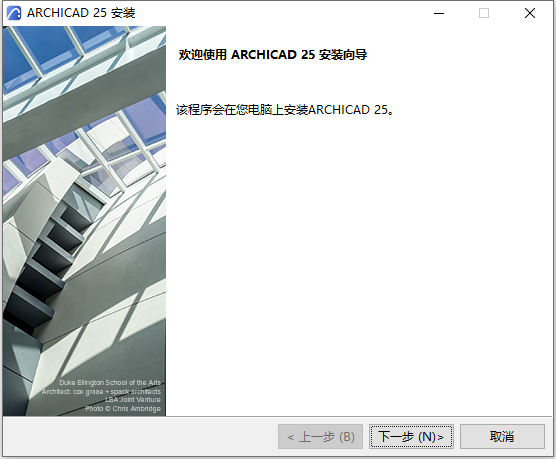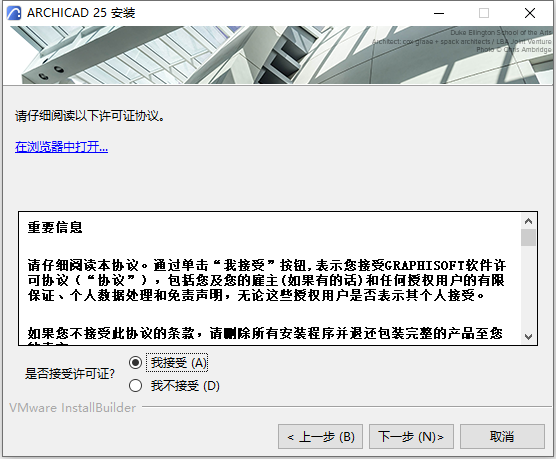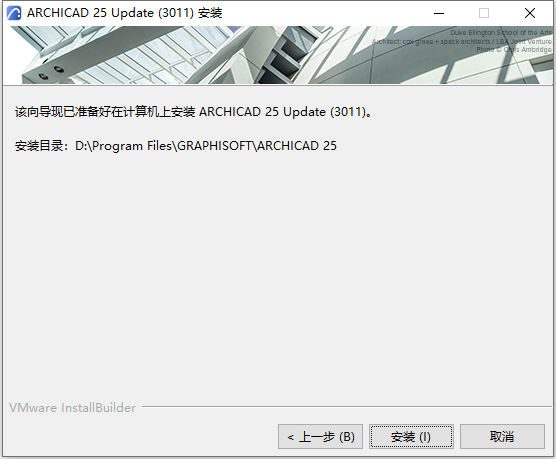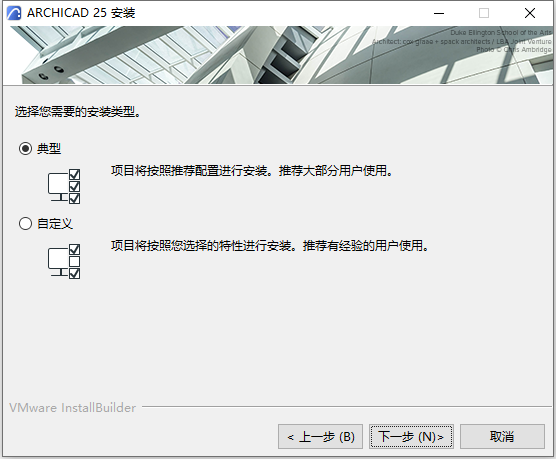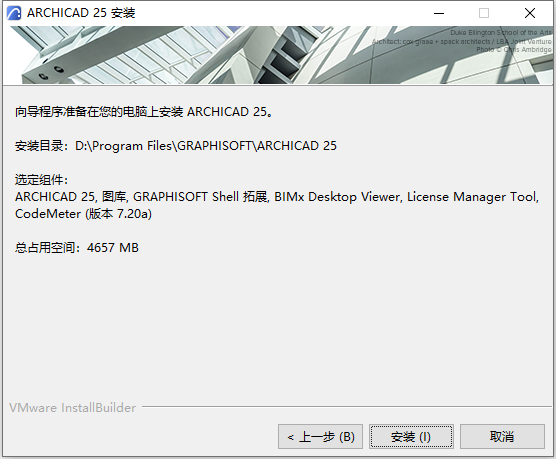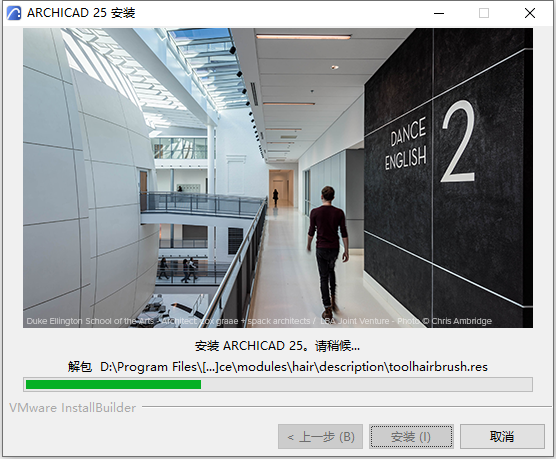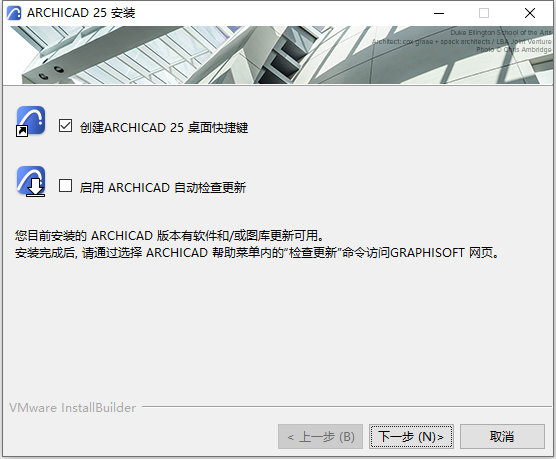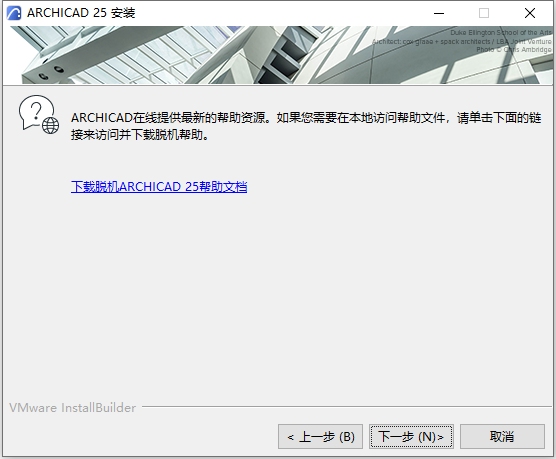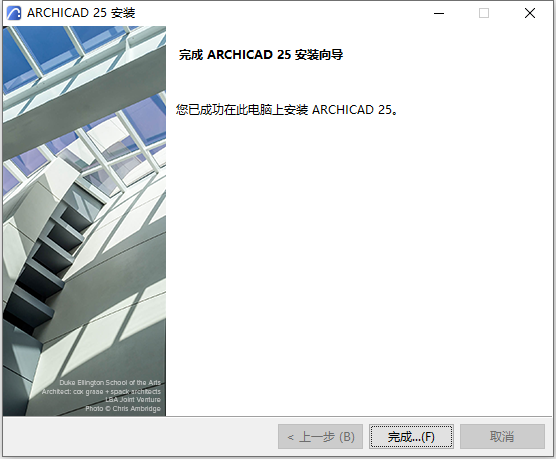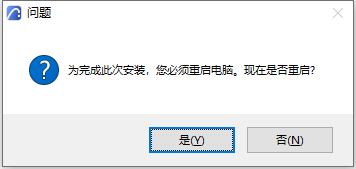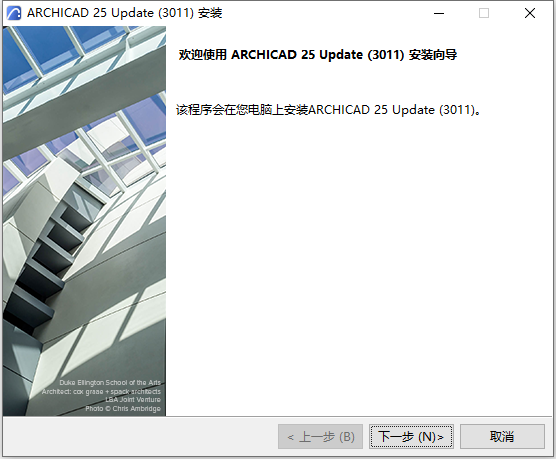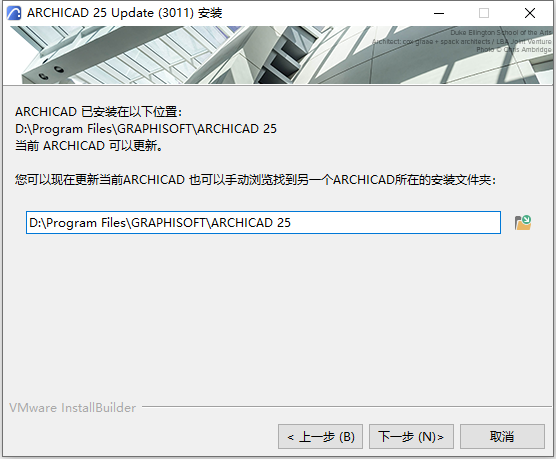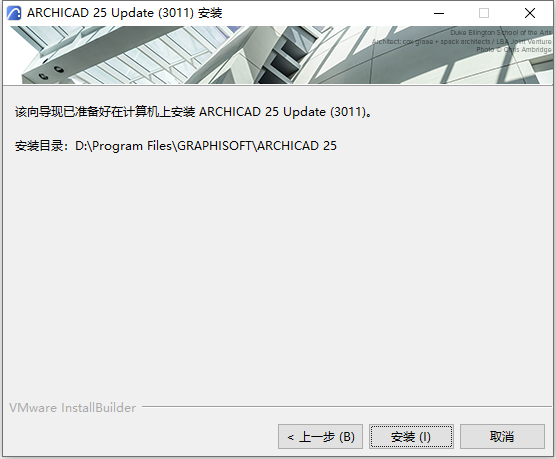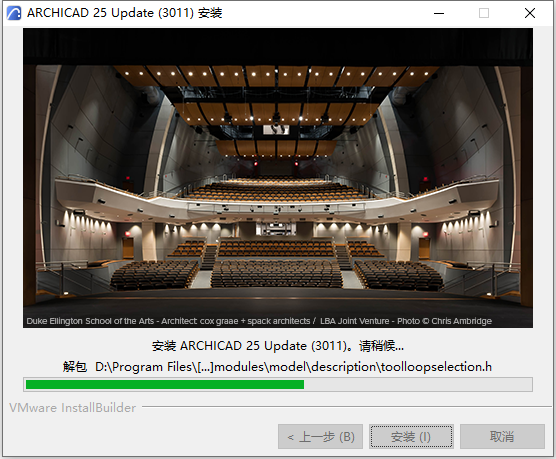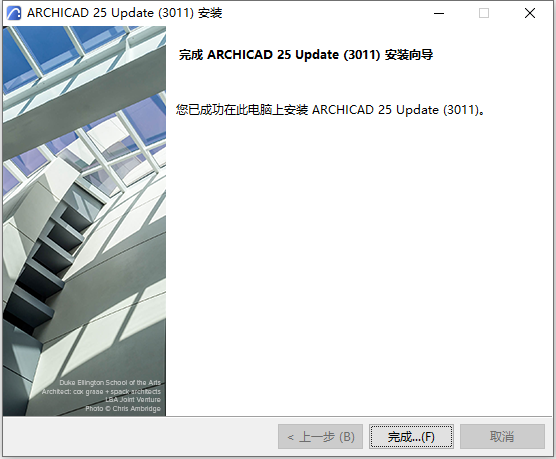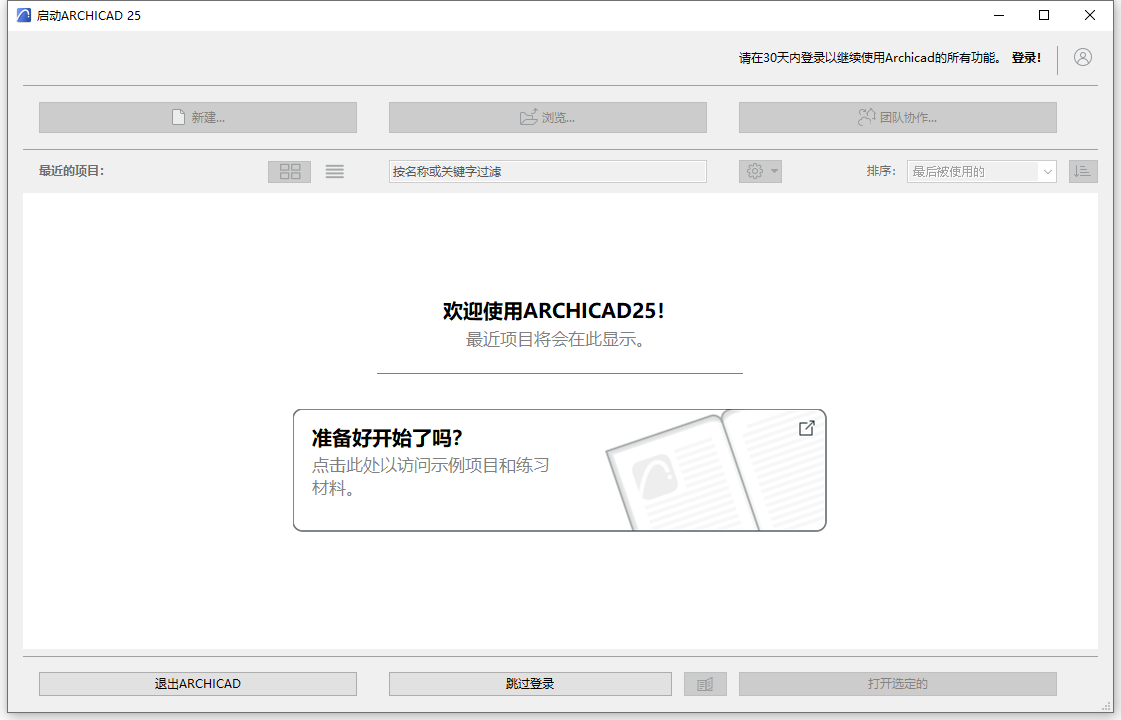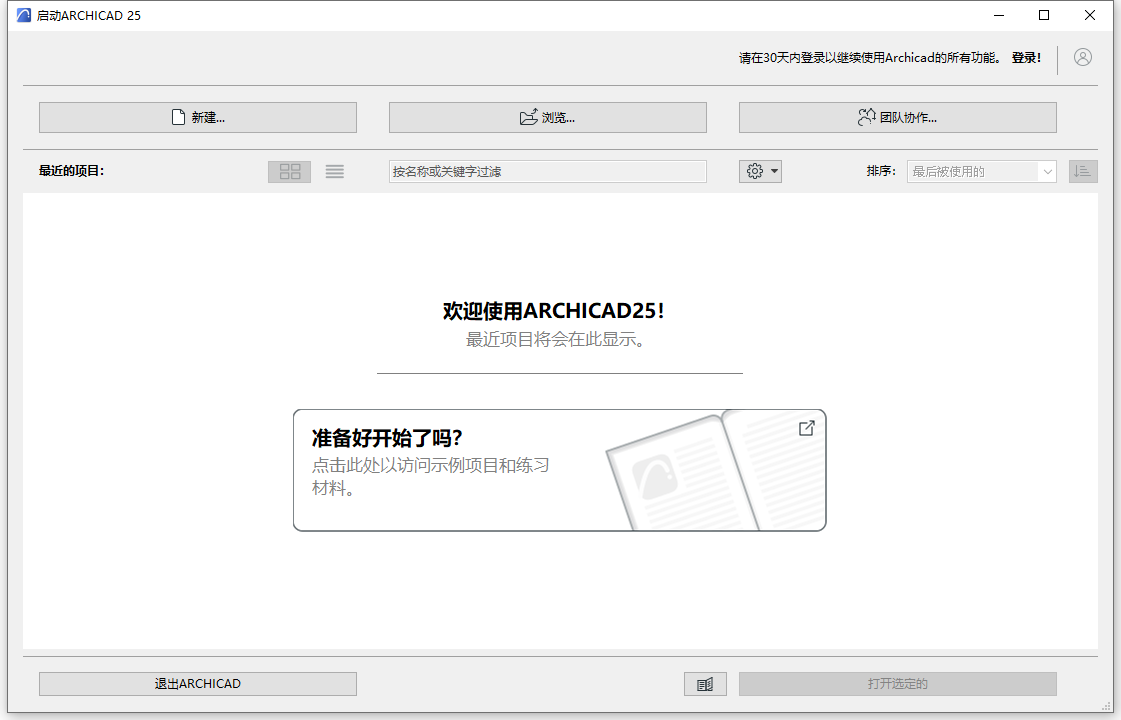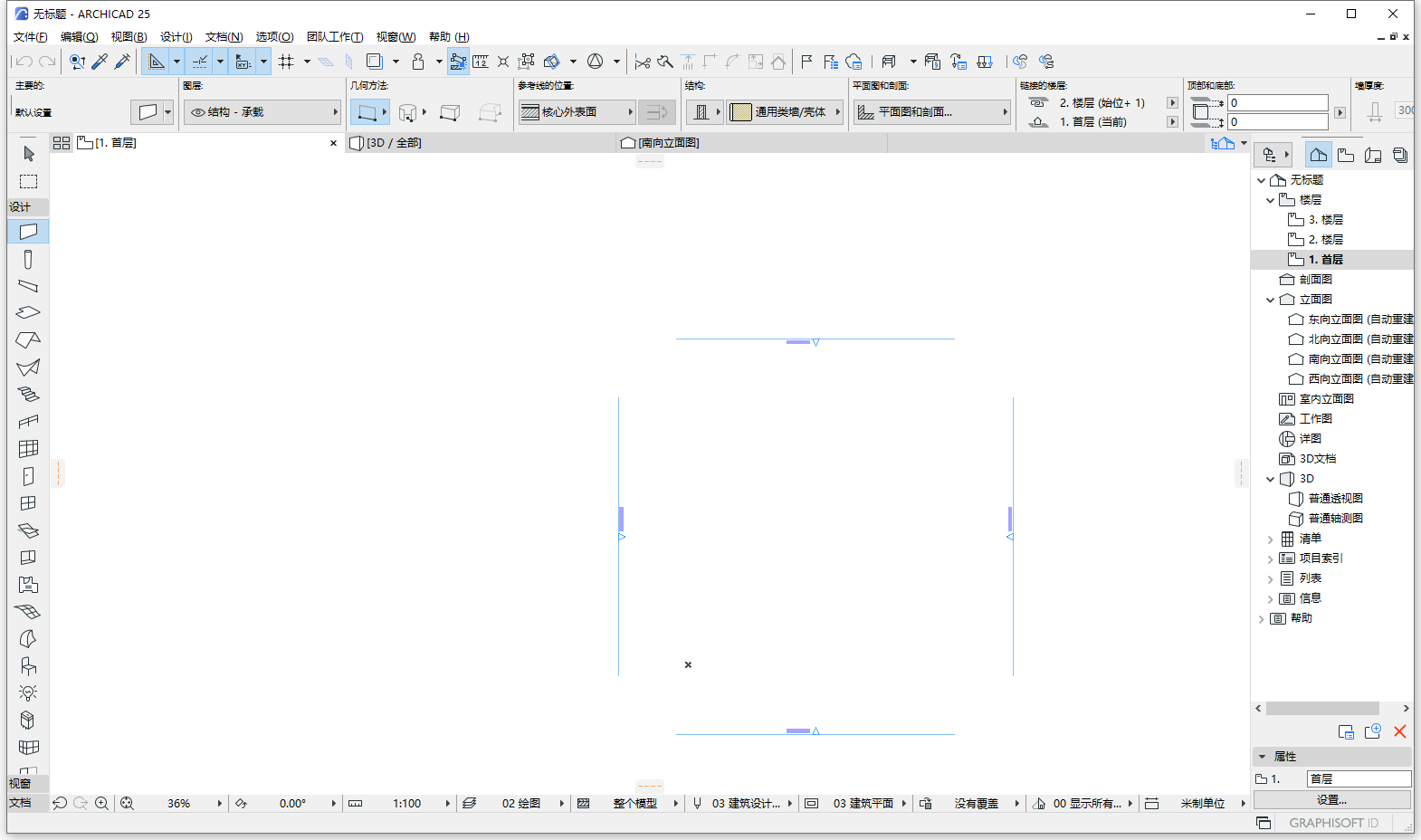ArchiCAD 25 Build 3011 64位简体中文版是Graphisoft图软公司于2021年10月面向中国用户推出的一款三维虚拟建筑模型设计软件,用户可以根据自己的需要生成平面图、立面图、剖面图、3D模型或者材质描述等,智能化的结构部件不但节约了设计师分开绘制图纸的时间,而且能确保所得图纸的准确性。
第一节 软件支持语言
ArchiCAD 25 64位软件目前支持以下语言:简体中文、繁体中文、英语、法语、德语、日本语、朝鲜语、西班牙语、意大利语、俄罗斯语、土耳其语、捷克语、挪威语、波兰语、瑞士语、匈牙利语、葡萄牙语、葡萄牙巴西语、瑞典语、澳大利亚语、荷兰语、芬兰语、希腊语、新西兰语、奥地利语,支持64位Win10/Win11系统,
知识兔为大家分享了安装教程,安装、卸载ArchiCAD 25软件。学习软件?小兔啦下载免费精品课。
第二节 软件安装教程
1、将ArchiCAD 25 Build 3002 64位简体中文版下载完成后,知识兔找到ARCHICAD-25-CHI-3002-1.0.exe程序,双击运行如下图所示:
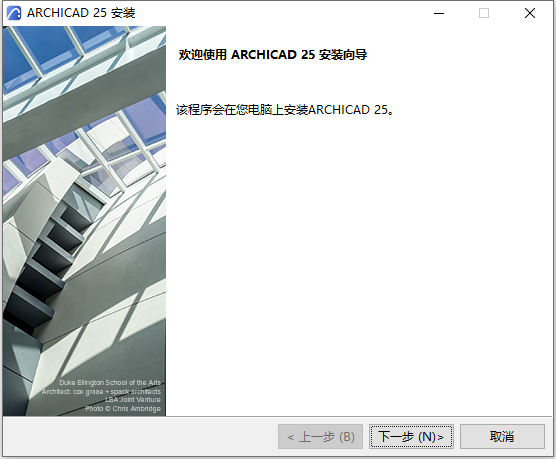
2、根据上图提示,知识兔点击“
下一步”,如下图所示:
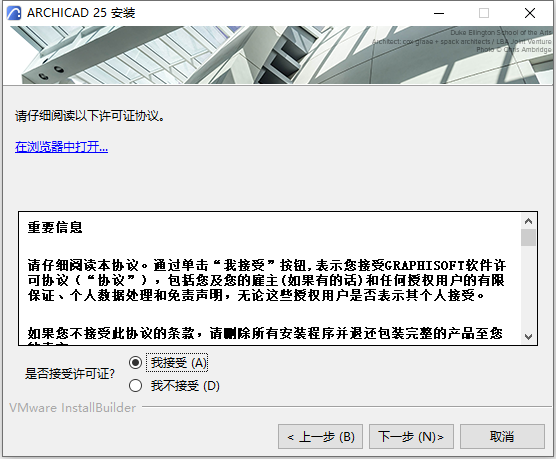
3、根据上图提示,知识兔勾选“
我接受”同意ArchiCAD 25 Build 3002 64位简体中文版软件许可协议,然后点击“
下一步”,如下图所示:
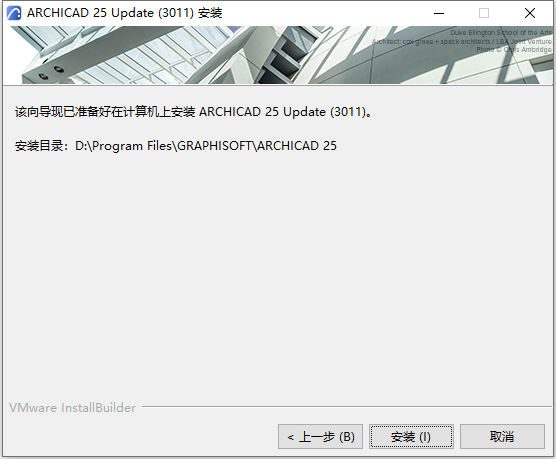
4、从上图知识兔看到,ArchiCAD 25 Build 3002 64位简体中文版默认安装路径为C:\Program Files\GRAPHISOFT\ARCHICAD 25,知识兔根据上图提示,点击“
下一步”,如下图所示:
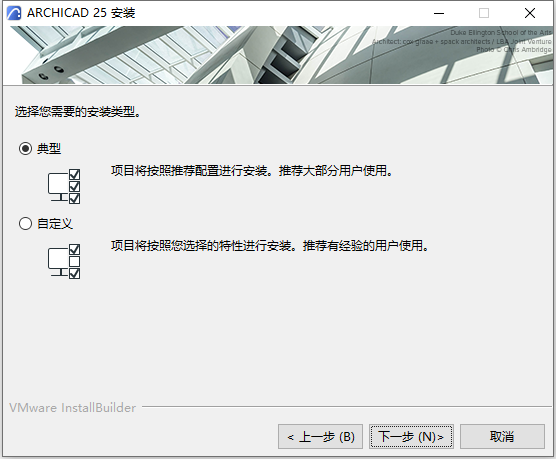
5、根据上图提示,知识兔点击“
下一步”开始安装ArchiCAD 25 Build 3002 64位简体中文版软件,如下图所示:
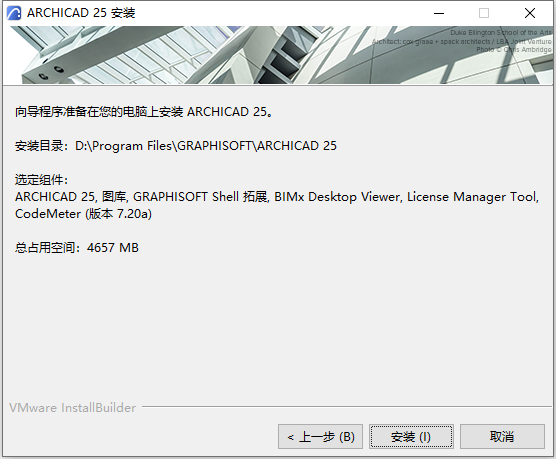
6、根据上图提示,知识兔点击“
安装”即可开始安装ArchiCAD 25 Build 3002 64位简体中文版软件,如下图所示:
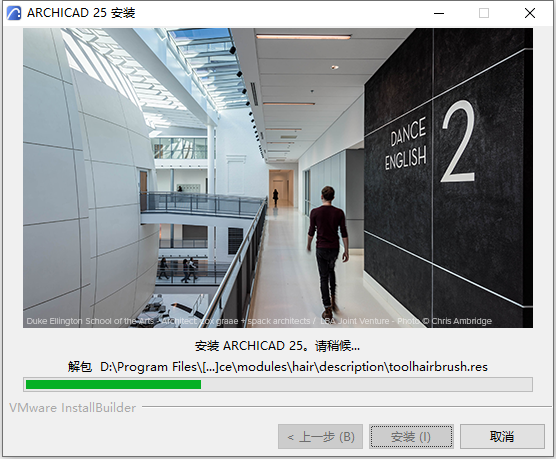
7、等待ArchiCAD 25 Build 3002 64位简体中文版软件安装完成后,如下图所示:
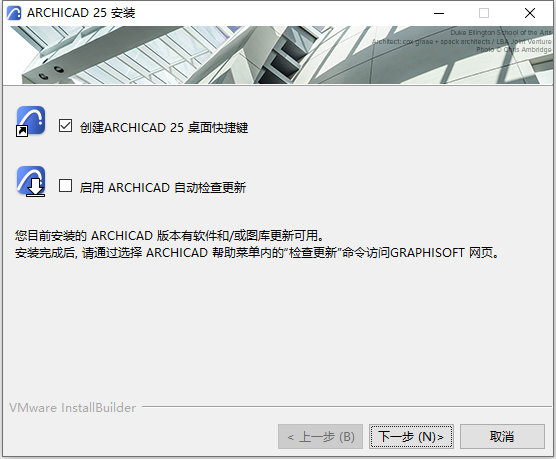
8、知识兔根据上图提示,取消“
启用ARCHICAD自动检查更新”,然后点击“
下一步”即可,如下图所示:
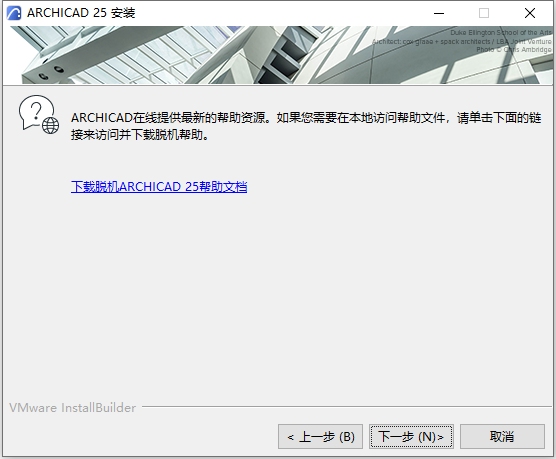
9、根据上图提示,知识兔点击“
下一步”,如下图所示:
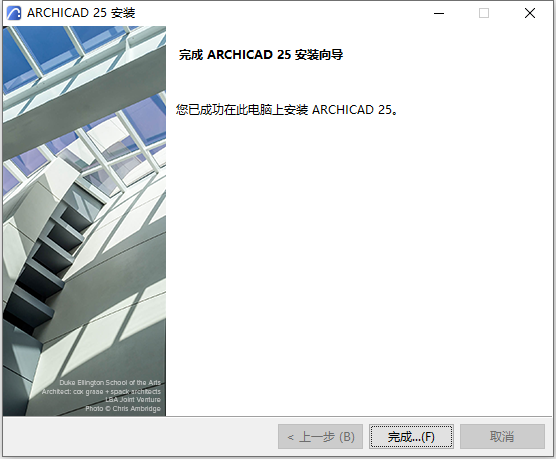
10、ArchiCAD 25 Build 3002 64位简体中文版软件安装完成,知识兔根据上图提示,点击“
完成”,完成后如下图所示:
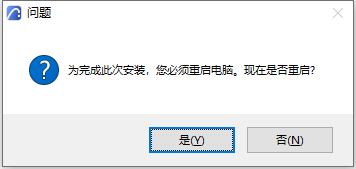
11、知识兔根据上图提示,点击“
是”重启计算机。
第三节 软件升级教程
1、将ArchiCAD 25 Build 3011 64位简体中文版升级包下载完成后,知识兔找到ARCHICAD-25-CHI-Update-3011-1.3.exe程序双击运行,如下图所示:
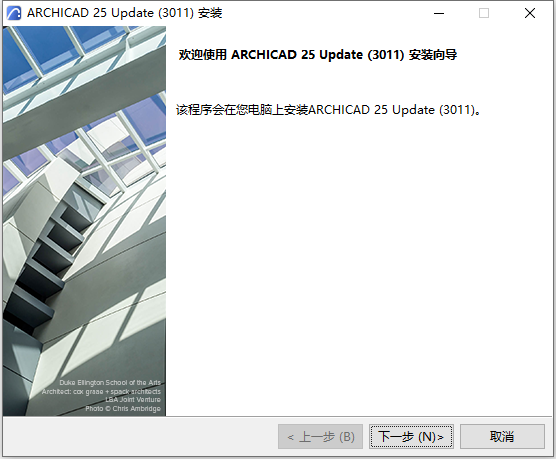
2、根据上图提示,知识兔点击“
下一步”准备安装ArchiCAD 25 Build 3011 64位简体中文版升级包,如下图所示:
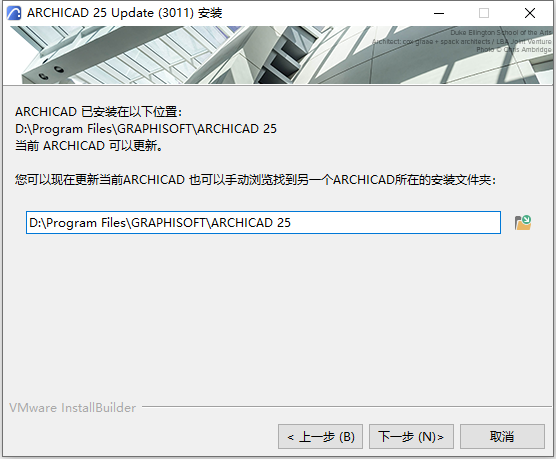
3、根据上图提示,知识兔点击“
下一步”继续,如下图所示:
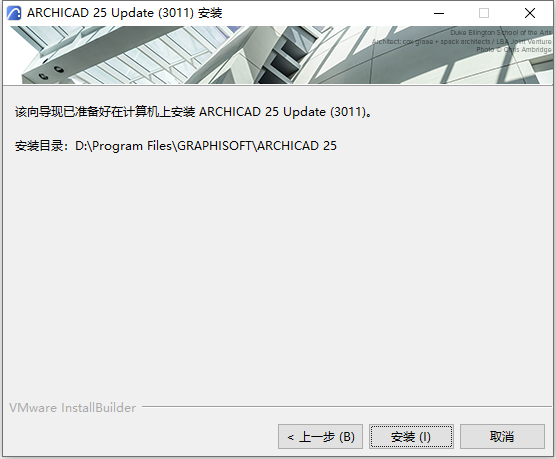
4、根据上图提示,知识兔点击“
安装”开始安装ArchiCAD 25 Build 3011 64位简体中文版升级包,如下图所示:
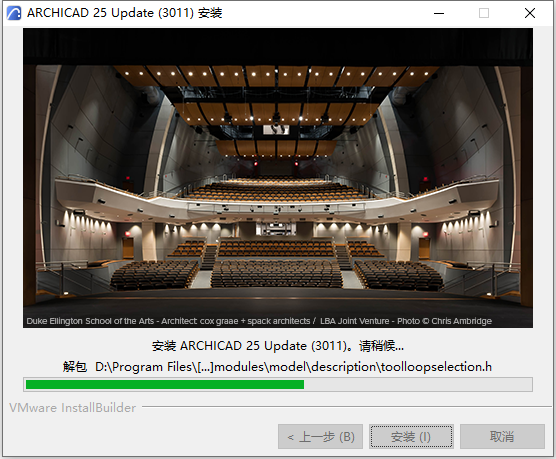
5、等待ArchiCAD 25 Build 3011 64位简体中文版升级包安装完成后,如下图所示:
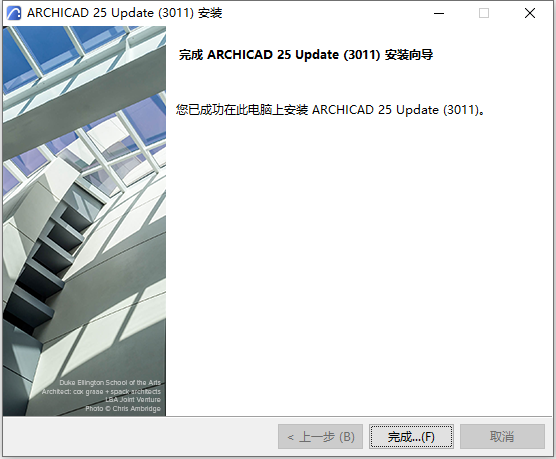
6、ArchiCAD 25 Build 3011 64位简体中文版升级包安装完成后,知识兔根据上图提示,点击“
完成”即可。
7、现在知识兔打开安装好的ArchiCAD 25 Build 3011 64位简体中文版软件,如下图所示:
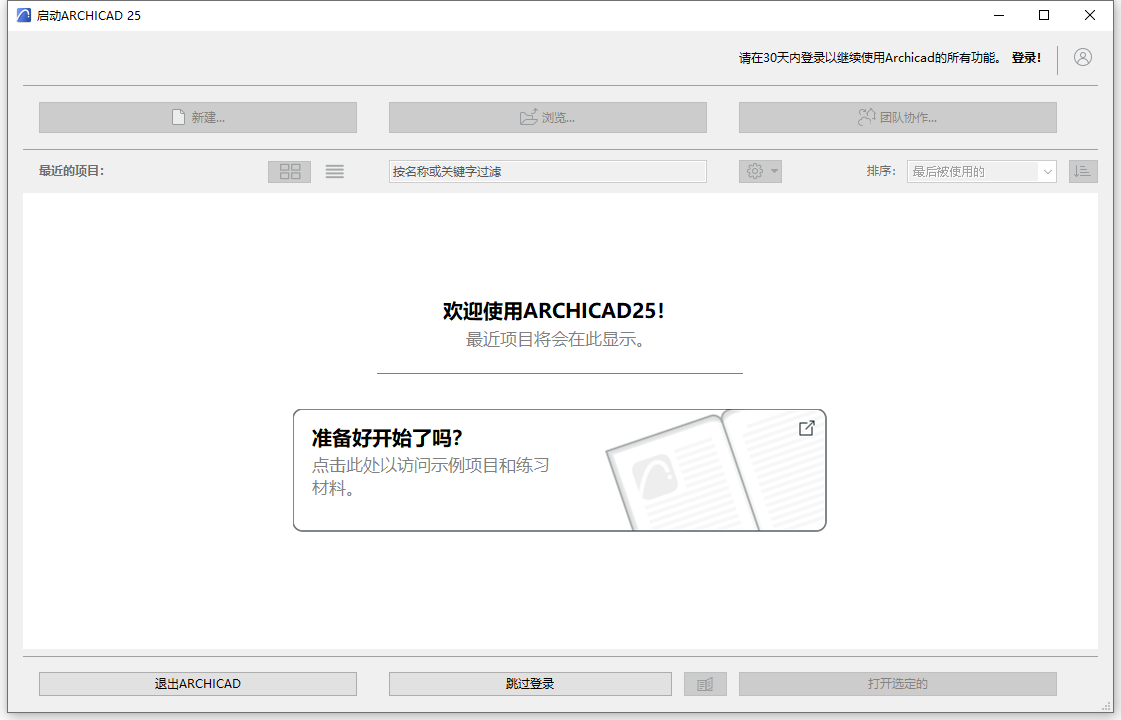
8、根据上图提示,知识兔点击“
跳过登录”,完成后如下图所示:
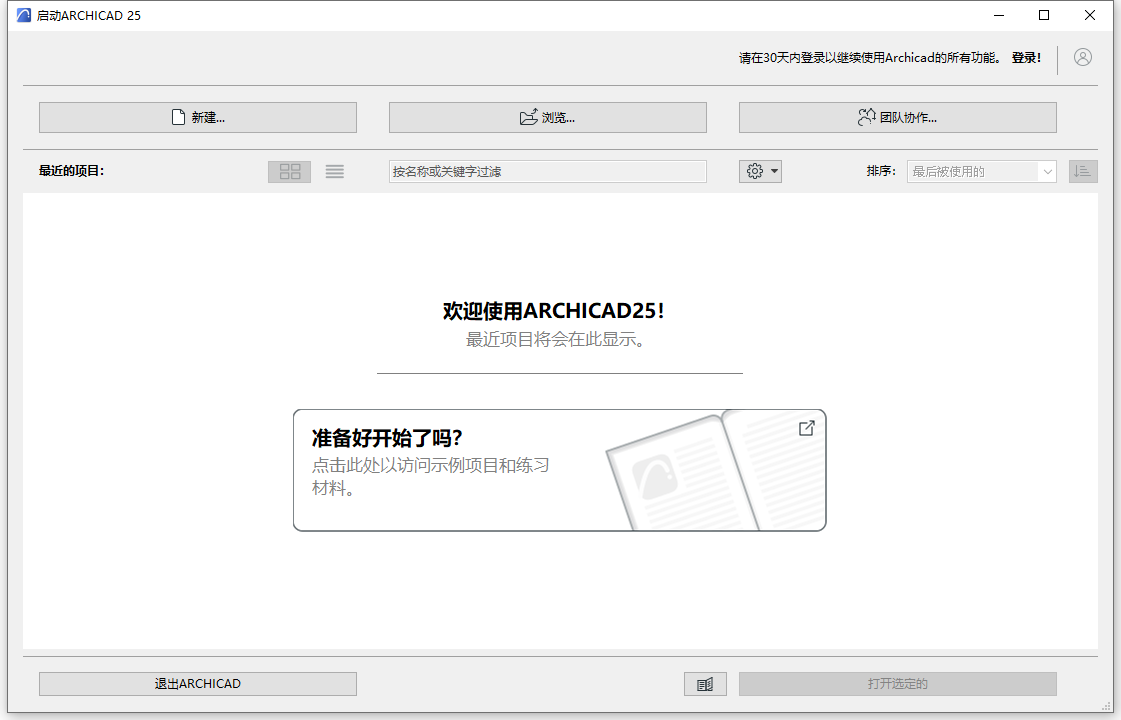
9、根据上图提示,知识兔点击“
新建”,如下图所示:
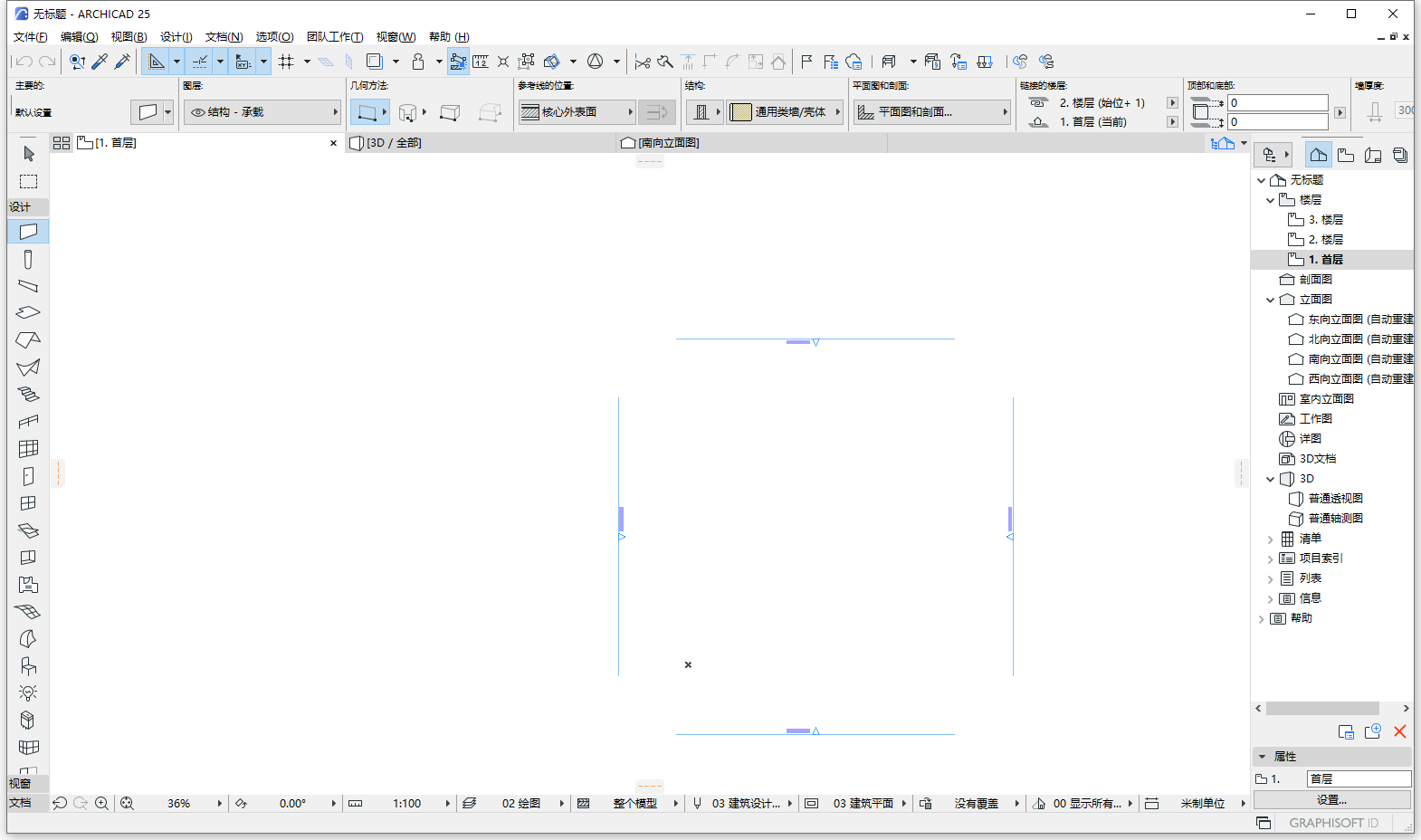
下载仅供下载体验和测试学习,不得商用和正当使用。
下载体验
点击下载